Nous allons apprendre à créer un panorama avec Photoshop en utilisant la fonction « photomerge ». Pour cela j’ai du prendre plusieurs photos du même village. Mais tout d’abord, voici le résultat :

Faites Fichier> Automatisation> Photomerge. Vous tombez sur cette fenêtre :
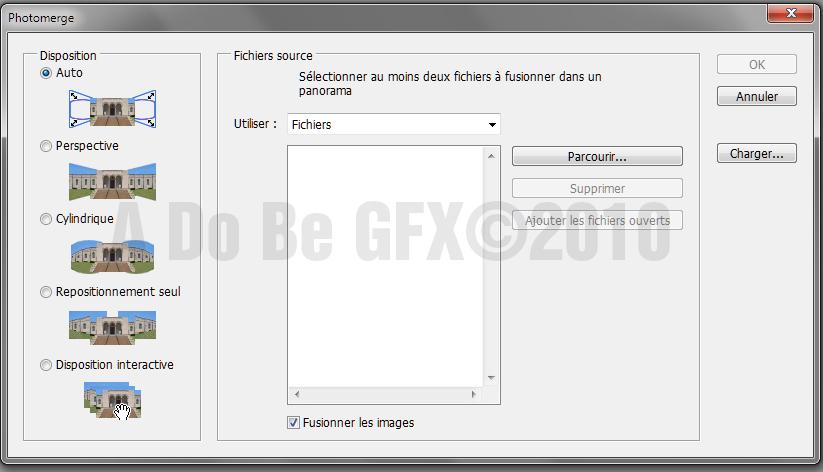
Cliquez sur « parcourir« , cherchez vos images et sélectionnez-les. Validez et laissez Photoshop travailler. Il va aligner vos calques automatiquement :

Prenez l’outil de recadrage


Il ne vous reste plus qu’à effectuer vos différents réglages et voilà c’est fini^^

